teamviewer局域网连接不上怎么办?教你如何设置teamviewer局域网连接
时间:2023-02-04 23:21 来源:未知 作者:永春小孩 点击:载入中...次
| teamviewer局域网连接不上怎么办?大家都知道teamviewer是一款专业的远程协助软件,穿透性好远程协助控制、传输文件都是文件便捷的。但是正常情况下一般都是在联网的情况下才能正常使用,那么在局域网内网中该如何实现teamviewer远程控制操作呢?在本文中小编教你设置teamviewer局域网连接控制的方法! 教你如何设置teamviewer局域网连接: 1、打开teamviewer软件,点击菜单“其他” --- “选项”,在弹出对话框内把【呼入的LAN连接】这个选项改为【仅接受】,如图: 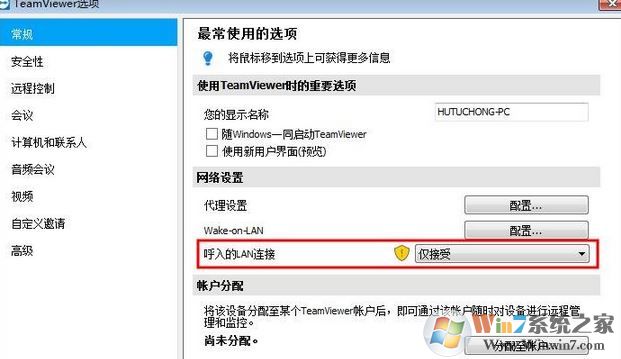 2、已经设置好可以通过局域网IP来远程控制局域网内的计算机了,【您的ID】会自动获取为IP地址,【伙伴ID】输入你想控制电脑的IP地址,然后点【连接】就可以了,如下图所示:  以上便是关于teamviewer局域网连接的设置方法,你还在等什么?快去试试吧! (责任编辑:ku987小孩) |